将自定义excel图表另存为图表模板后直接使用
来源:网络收集 点击: 时间:2024-05-27【导读】:
office中excel提供了多个图表模板,在实际使用时常需要在模板图表的基础上再修改,达到个人喜好或公司的统一要求。对多个图表多次操作会占用较多时间,而且是简单重复,excel提供了自定义图表模板,一次定义后可像excel自带模板一样使用,方便高效。工具/原料moreOffice系列的Excel 方法/步骤1/5分步阅读 2/5
2/5 3/5
3/5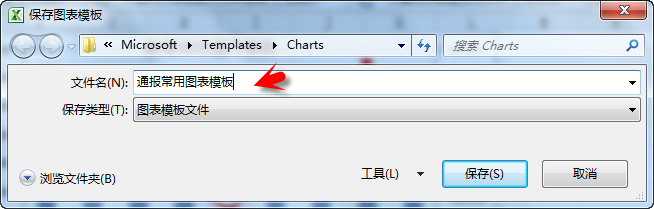 4/5
4/5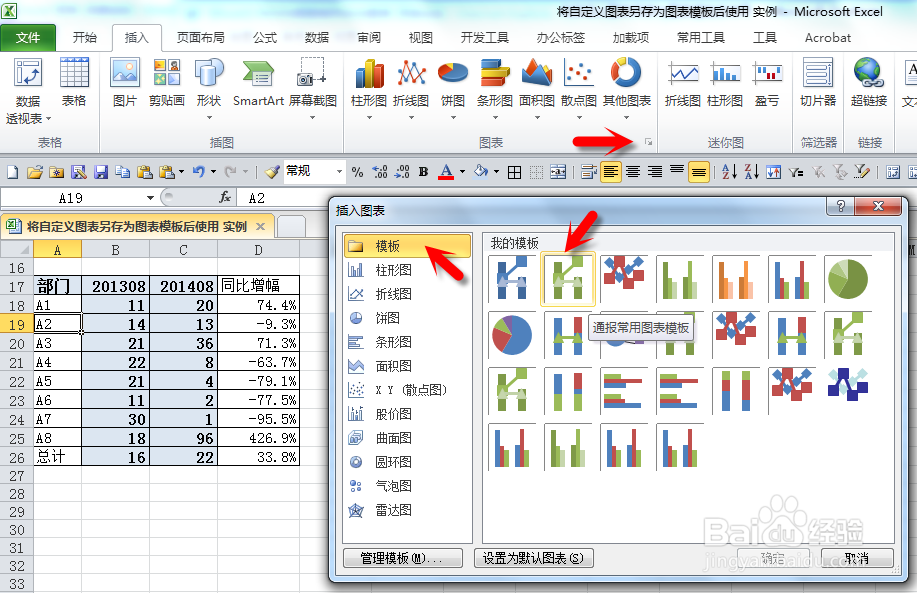 5/5
5/5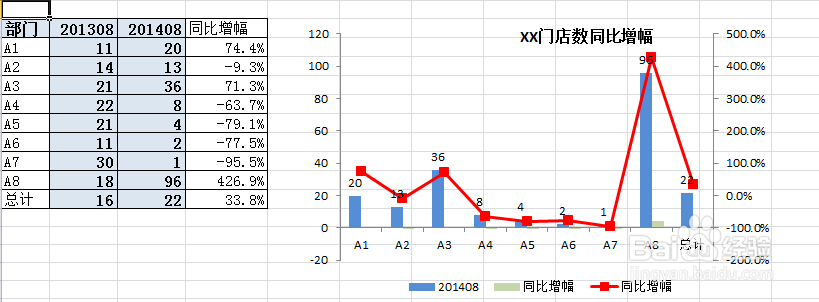 excel模板
excel模板
完善自定义图表
下图中图表式样在工作通报中经常用到,且要求同一格式。首先完善需要固化的图表式样。
 2/5
2/5将自定义图表另存为模板
左键选中图表,在“图表工具/设计”中点击“另存为模板”。
 3/5
3/5给自己的模板起名字。
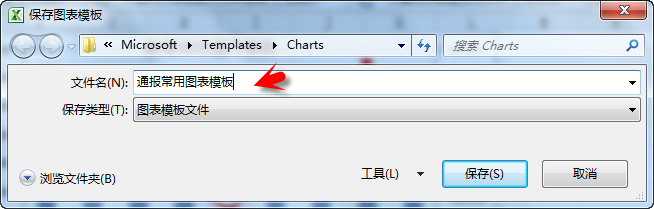 4/5
4/5使用自己的图表模板
光标在左侧表格内,在“插入/图表”中右下角小箭头,展开“插入图表”窗口,选择顶端的“模板”,右侧出现“我的模板”,鼠标左键在模板上时显示出模板的名称。第二个就是“通报常用图表模板”,选择后确定。
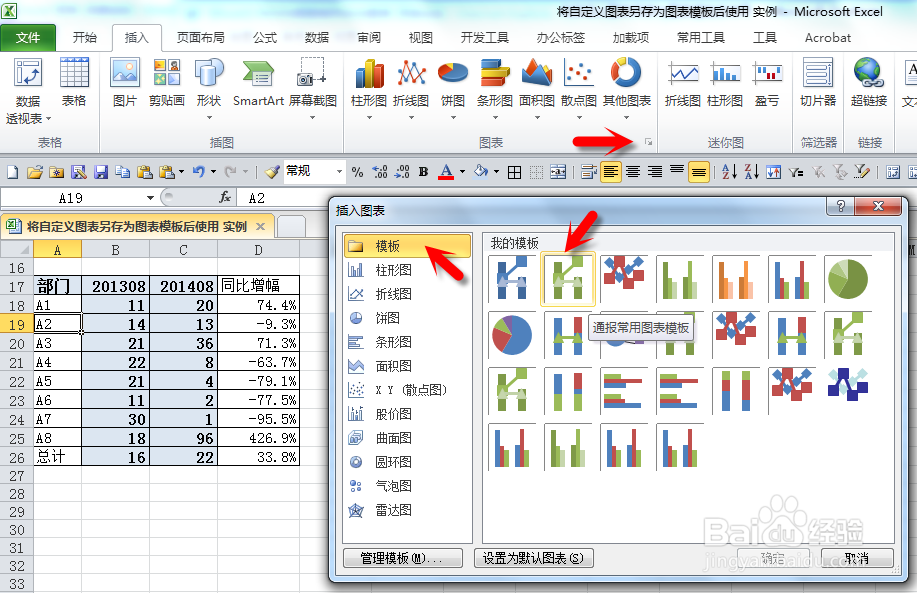 5/5
5/5采用自定图表模板的效果。
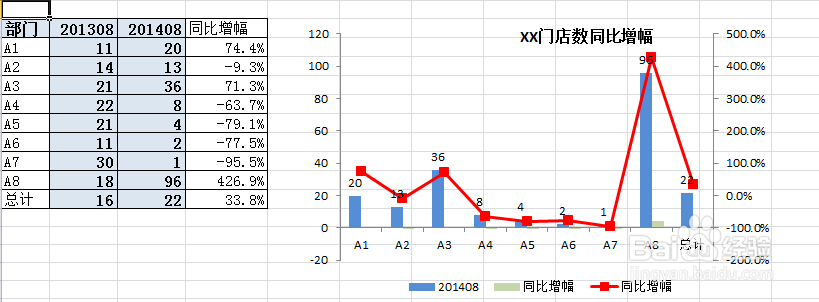 excel模板
excel模板 版权声明:
1、本文系转载,版权归原作者所有,旨在传递信息,不代表看本站的观点和立场。
2、本站仅提供信息发布平台,不承担相关法律责任。
3、若侵犯您的版权或隐私,请联系本站管理员删除。
4、文章链接:http://www.1haoku.cn/art_844516.html
上一篇:如何设置打王者不接收信息
下一篇:华硕笔记本如何查看声卡信息
 订阅
订阅